### 常用网络命令使用介绍 #### 一、Tcpdump工具 **1. 工具简介** Tcpdump是一款强大的网络数据包捕获工具,它能够监控并截获网络上流过的数据包,并通过多种过滤手段(如网络层、协议、主机、网络或端口)来减少不必要的数据量,使得用户能够更容易地分析网络通信情况。它适用于各种网络问题的诊断,例如网络性能优化、安全漏洞检测等。 **2. 常用选项** - **-n**:禁用域名解析,直接显示IP地址而非主机名。 - **-X**:显示数据包内容的十六进制和ASCII格式,便于理解数据包的具体内容。 - **-S**:显示数据包的绝对序列号而非相对序列号,有助于跟踪数据包的完整序列。 - **-s**:设置捕获数据包的最大长度。默认情况下,Tcpdump只捕获每个数据包的前96字节,使用此选项可以指定更大的长度。 - **-i**:指定要监听的网络接口。 - **-v, -vv, -vvv**:增加输出的详细程度,分别对应不同的详细级别。 - **-c**:设置捕获数据包的数量上限。 **3. 使用范例** 在Linux环境下,使用Tcpdump通常需要root权限。以下是一个简单的例子,用于监测特定端口的数据包: ```bash [root@localhost ~]# tcpdump port 10004 ``` 在这个例子中,`tcpdump port 10004`命令将会捕获所有进出端口10004的数据包。输出结果通常包含有关数据包的信息,如窗口大小(`win`)、数据包长度(`length`)、起始序号(`seq`)等。其中,`seq`字段通常由两个数字组成,冒号前的数字表示数据包的起始序号,冒号后的数字表示终止序号,两者的差值即为数据包的长度。 #### 二、Ping工具 **1. 工具简介** Ping是一种常用的网络测试工具,可用于检查网络连通性。它通过发送ICMP Echo Request数据包到目标主机,并等待接收Echo Reply响应,以此判断网络连接是否正常。Ping不仅可以用来测试本地网络设备,还可以用于测试远程服务器的可达性。 **2. 常用选项及使用范例** - **-a**:解析目标主机名。当使用这个选项时,Ping会尝试将IP地址转换为主机名。 示例: ```bash ping -a 192.168.1.21 ``` 输出示例: ``` Pinging iceblood.yofor.com [192.168.1.21] with 32 bytes of data: Reply from 192.168.1.21: bytes=32 time<10ms TTL=254 Reply from 192.168.1.21: bytes=32 time<10ms TTL=254 Reply from 192.168.1.21: bytes=32 time<10ms TTL=254 Reply from 192.168.1.21: bytes=32 time<10ms TTL=254 Ping statistics for 192.168.1.21: Packets: Sent = 4, ``` 在这个例子中,`ping -a 192.168.1.21`命令不仅发送了ICMP Echo Request数据包,还尝试解析了IP地址192.168.1.21对应的主机名`iceblood.yofor.com`。此外,输出还包括了发送的数据包数量、响应时间以及TTL值(Time To Live,用于指示数据包在网络中的生存周期)。 #### 三、Traceroute工具 **1. 工具简介** Traceroute是一种用于追踪数据包在网络上传输路径的工具。通过向目标主机发送一系列特殊构造的数据包,并逐渐增加TTL值,Traceroute可以识别出数据包到达目标主机所经过的所有路由器。这对于诊断网络连接问题非常有用,可以帮助定位故障点。 **2. 常用选项** - **-m**:设置最大跳数。指定数据包经过的最大路由器数量。 - **-w**:设置超时时间。指定等待每个ICMP响应的时间限制。 - **-n**:不解析主机名。显示IP地址而不是尝试解析主机名。 **3. 使用范例** 示例: ```bash traceroute -n www.example.com ``` 输出示例: ``` traceroute to www.example.com (192.0.2.1), 30 hops max, 60 byte packets 1 10.0.0.1 (10.0.0.1) 1.347 ms 1.265 ms 1.217 ms 2 10.0.0.2 (10.0.0.2) 1.699 ms 1.608 ms 1.549 ms ... ``` 在这个例子中,`traceroute -n www.example.com`命令将追踪到`www.example.com`的路径,并直接显示IP地址而非尝试解析主机名。 #### 四、Netstat工具 **1. 工具简介** Netstat(Network Statistics)是一个用于显示网络连接状态、路由表、接口统计信息等的工具。它可以提供关于网络活动的详细信息,包括正在运行的服务、它们的状态以及网络连接的状态等。 **2. 常用选项** - **-a**:显示所有连接。 - **-n**:显示数字而非尝试解析主机名或服务名称。 - **-t**:仅显示TCP连接。 - **-u**:仅显示UDP连接。 - **-l**:显示监听连接。 **3. Linux使用范例** 示例: ```bash netstat -ant ``` 输出示例: ``` Active Internet connections (only servers) Proto Recv-Q Send-Q Local Address Foreign Address State tcp 0 0 0.0.0.0:22 0.0.0.0:* LISTEN tcp 0 0 127.0.0.1:25 0.0.0.0:* LISTEN ``` 在这个例子中,`netstat -ant`命令显示了所有TCP监听连接的信息。 **4. Windows使用范例** 示例: ```cmd netstat -ano ``` 输出示例: ``` Active Connections Proto Local Address Foreign Address State PID TCP 127.0.0.1:25 0.0.0.0:0 LISTENING 1234 TCP 0.0.0.0:22 0.0.0.0:0 LISTENING 5678 ``` 在这个例子中,`netstat -ano`命令显示了所有活动的TCP连接,包括进程ID(PID),这在Windows环境下非常有用。 以上是对Tcpdump、Netstat、Ping和Traceroute这四种常用网络命令的详细介绍及其使用范例。这些工具在日常网络管理与维护中非常重要,能够帮助系统管理员和网络工程师快速诊断和解决问题。
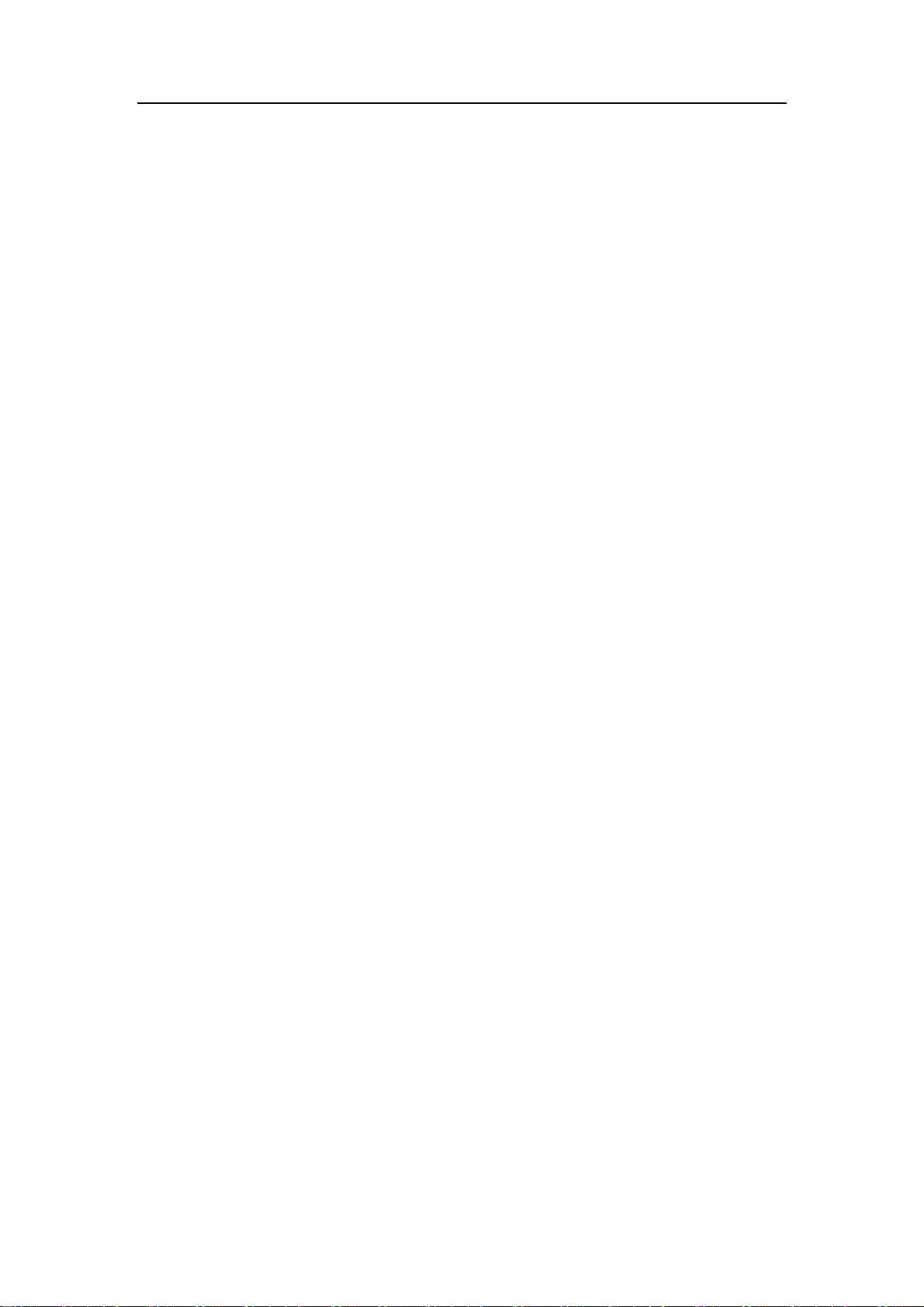
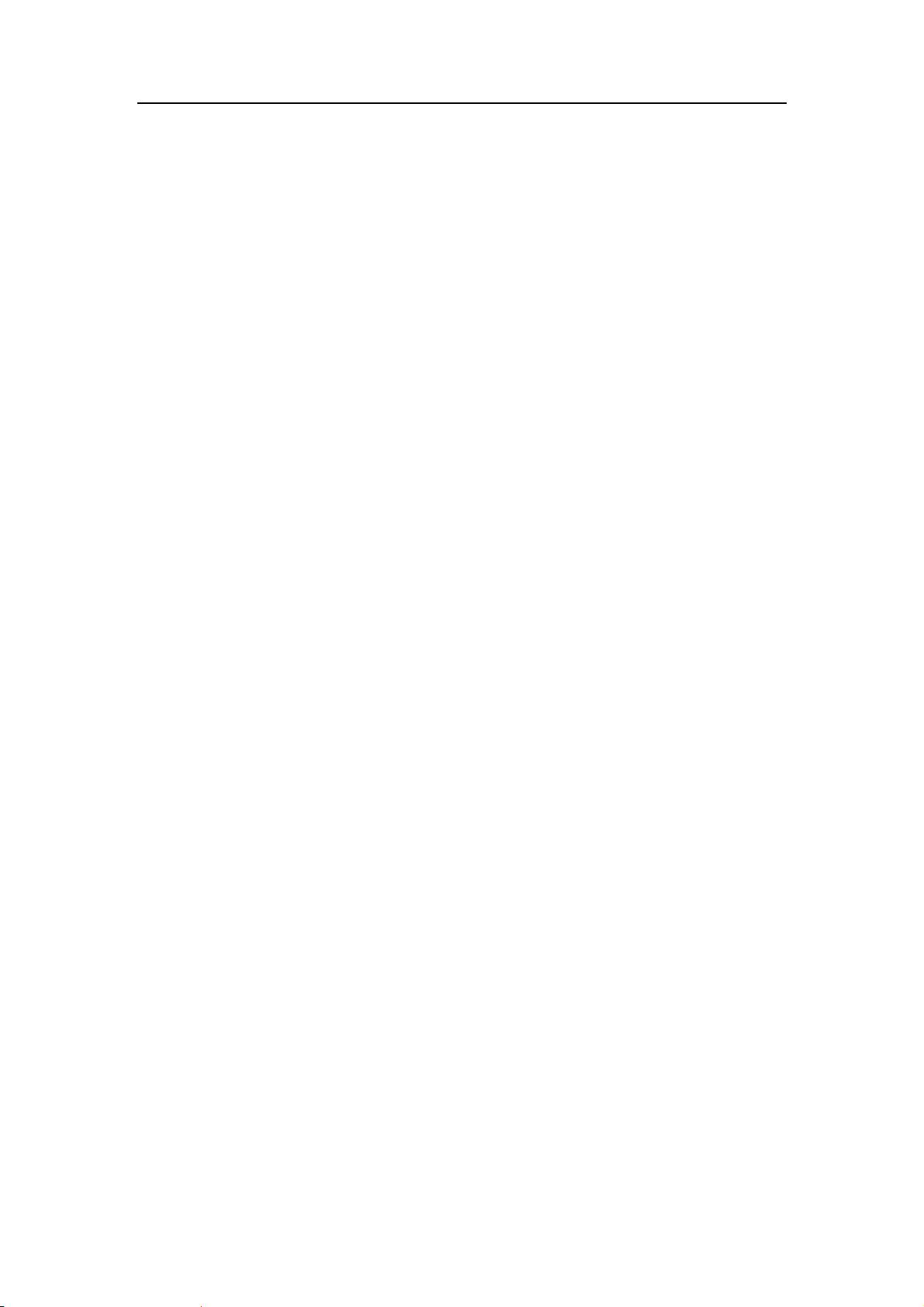

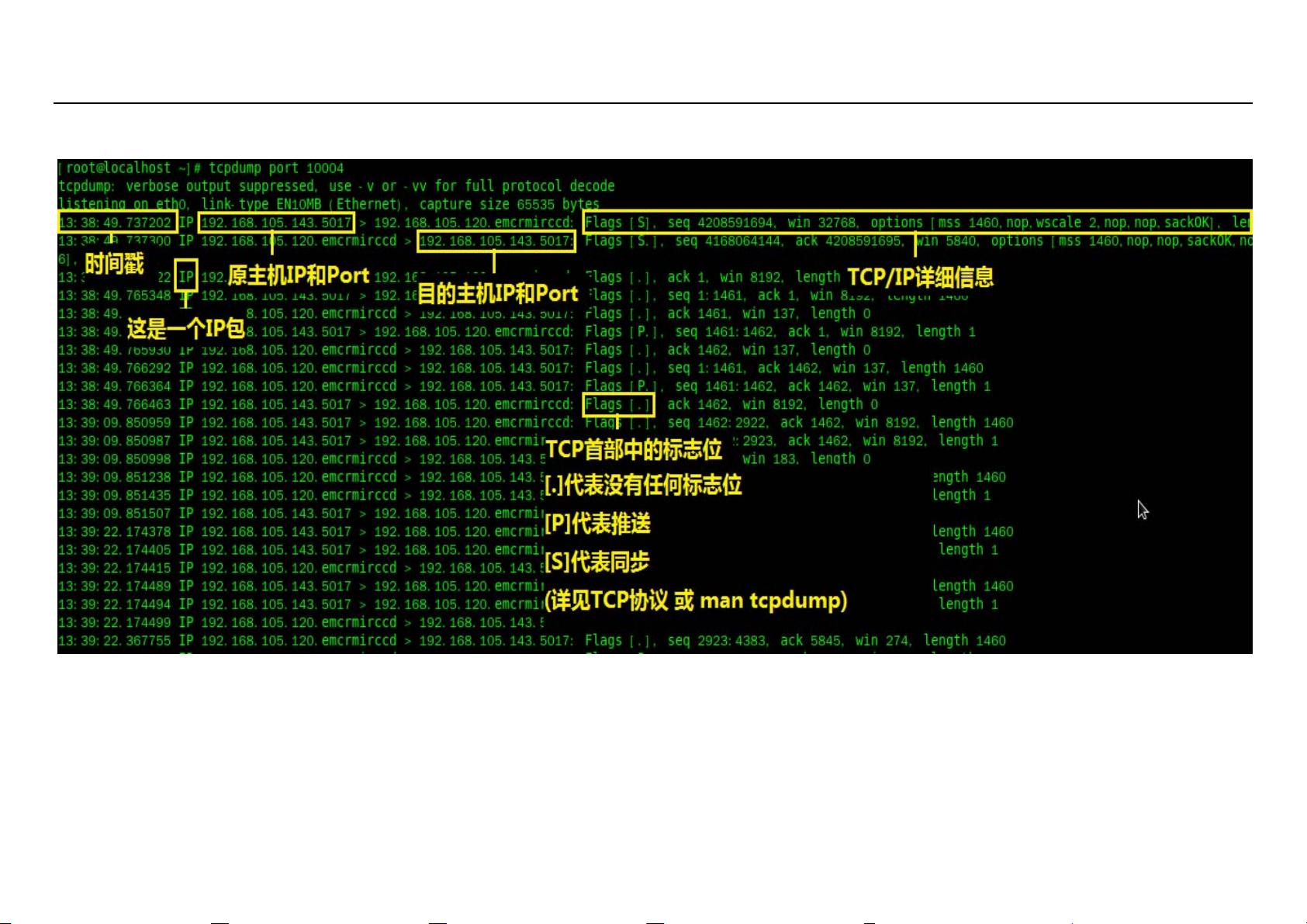
剩余21页未读,继续阅读

- 粉丝: 0
- 资源: 10
 我的内容管理
展开
我的内容管理
展开
 我的资源
快来上传第一个资源
我的资源
快来上传第一个资源
 我的收益 登录查看自己的收益
我的收益 登录查看自己的收益 我的积分
登录查看自己的积分
我的积分
登录查看自己的积分
 我的C币
登录后查看C币余额
我的C币
登录后查看C币余额
 我的收藏
我的收藏  我的下载
我的下载  下载帮助
下载帮助

 前往需求广场,查看用户热搜
前往需求广场,查看用户热搜最新资源


 信息提交成功
信息提交成功